Cząsteczki w kompozycjach z Photoshopem tworzą gęste nastroje obrazu. Teraz mam zdjęcie referencyjne, ...
... zrobiłem skompresowaną warstwę, która pokazuje, jak wygląda, gdy maluję tło. Utworzyłem trochę śniegu, czerni i bieli, a następnie dodałem ten błysk.
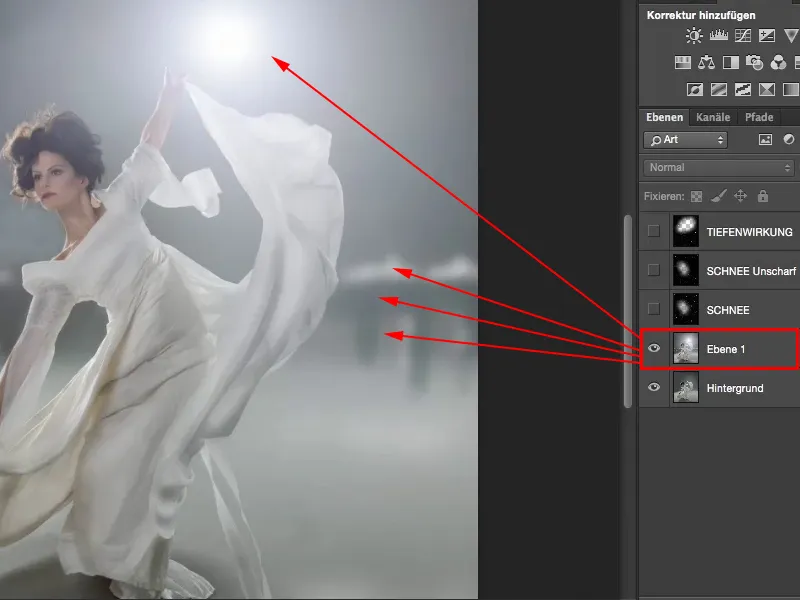
Teraz usuwam to, a następnie dodaję kilka cząsteczek na wierzch.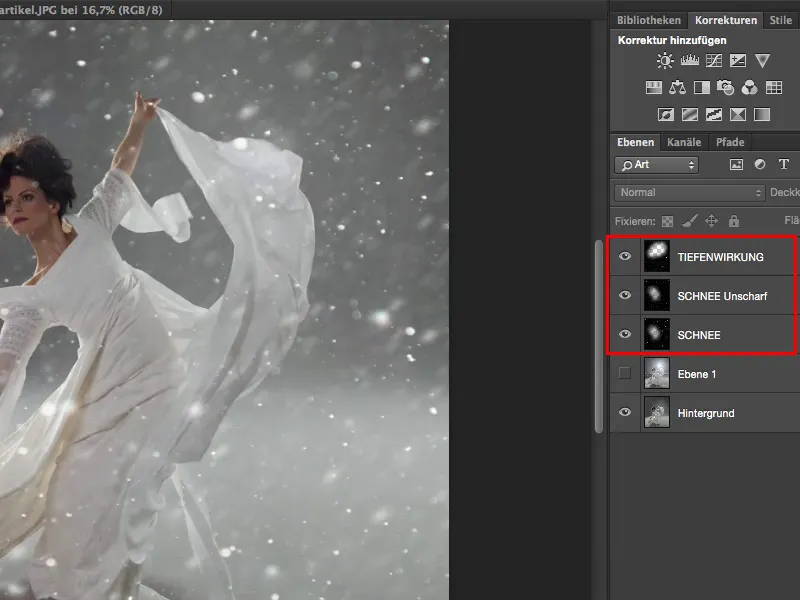
W normalnym przypadku wygląda to tak. To nic innego jak śnieg, który został oświetlony w nocy. Kiedy powiększę to zdjęcie, zobaczę ostre i rozmyte cząsteczki, niektóre ledwo widoczne, inne wręcz białe punkty. Te cząsteczki mogę teraz wykorzystać. Mogę wyciąć pojedyncze, obszary i tak dalej.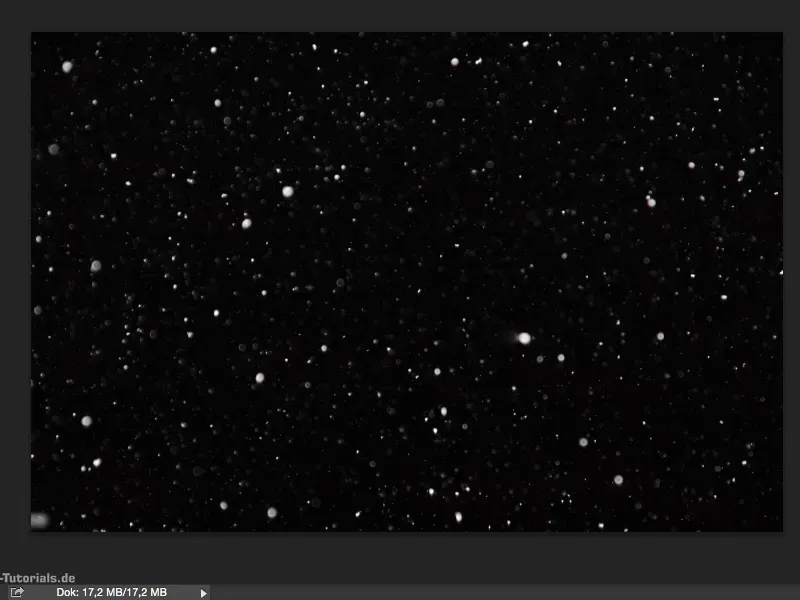
Umieszczając takie cząsteczki w kompozycjach, nie pokrywam nimi całego obrazu, ale przypisuję je tylko do określonych elementów obrazu, tworząc atmosferę. Czasami dzieje się to również w rzeczywistości, gdy patrzymy w stronę światła, możemy zobaczyć migoczące cząsteczki, które można wykorzystać do kompozycji.
W tym przypadku mogę wykorzystać śnieg jako rzeczywisty śnieg. Jednak pozostają prostym dodatkiem, który sprawia, że obraz staje się interesujący. Co z tego ostatecznie zrobię - mam pełną swobodę.
Na przykład mogę nie nałożyć śniegu dosłownie, mogę w dowolnym momencie przejść do Filtra Rozmazania Ruchu, ...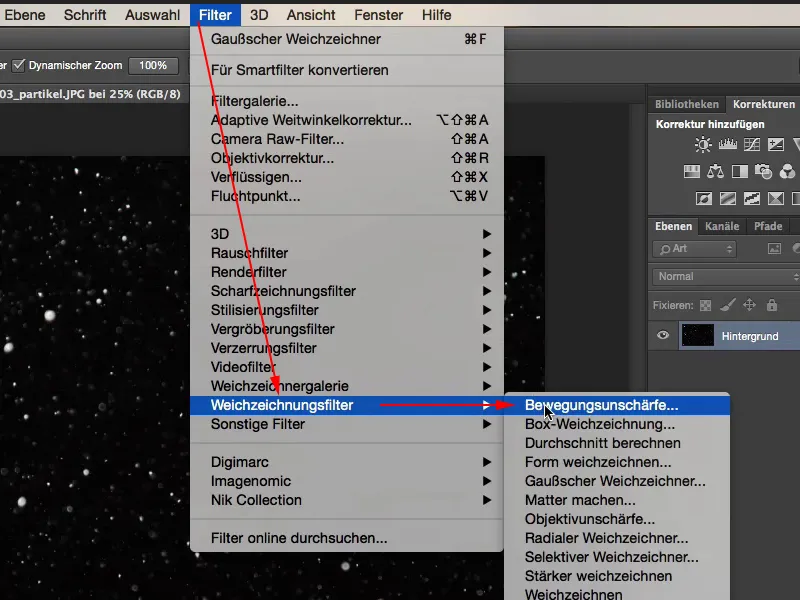
... przechylam tutaj i minimalnie zmniejszam odległość - na przykład, mogę teraz osadzić deszcz w kompozycji z tego śniegu. Więc zamiast śniegu, mogę w każdej chwili stworzyć deszcz w Photoshopie i odwrotnie, ale znowu użyłem małych cząsteczek. Są one naprawdę bardzo użyteczne. Teraz rezygnuję z Anuluj.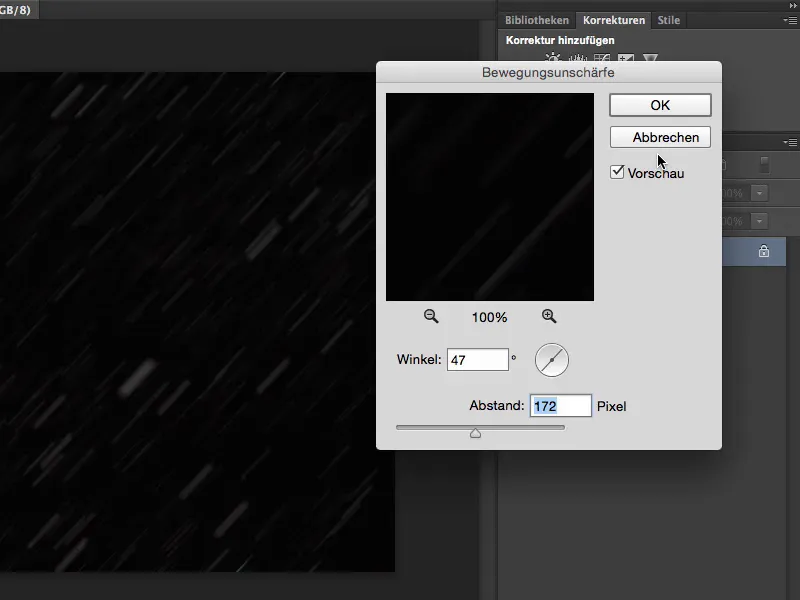
Gdy dodam ten śnieg, te cząsteczki, i tak jakoś nie sprawia to jeszcze przyjemności. Potrzebuję niekoniecznie tego tła, ponieważ i tak prawie zatraci się w całym zamieszaniu, ale na pewno potrzebuję źródła światła - te cząsteczki potrzebują źródła światła!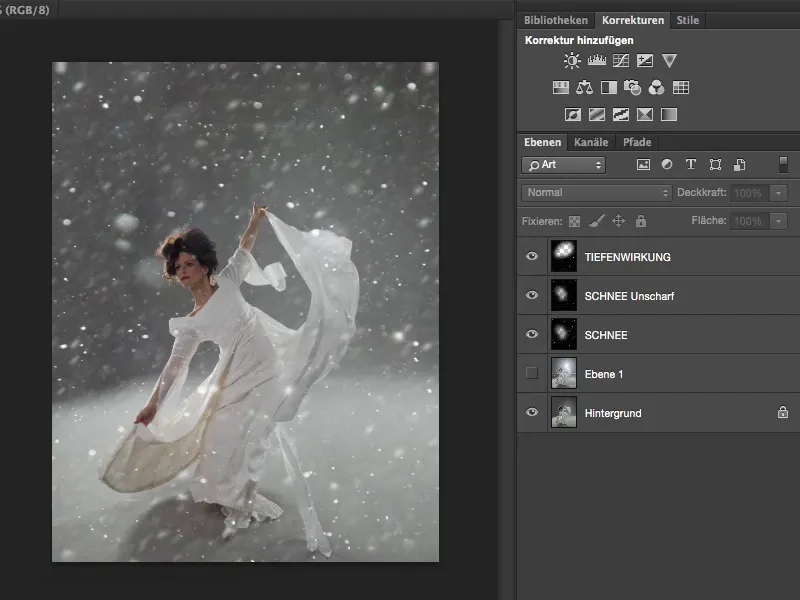
Skąd teraz zaczerpnąć to źródło światła? Wyłączam tę warstwę, przechodzę do warstwy tła i tworzę pustą warstwę.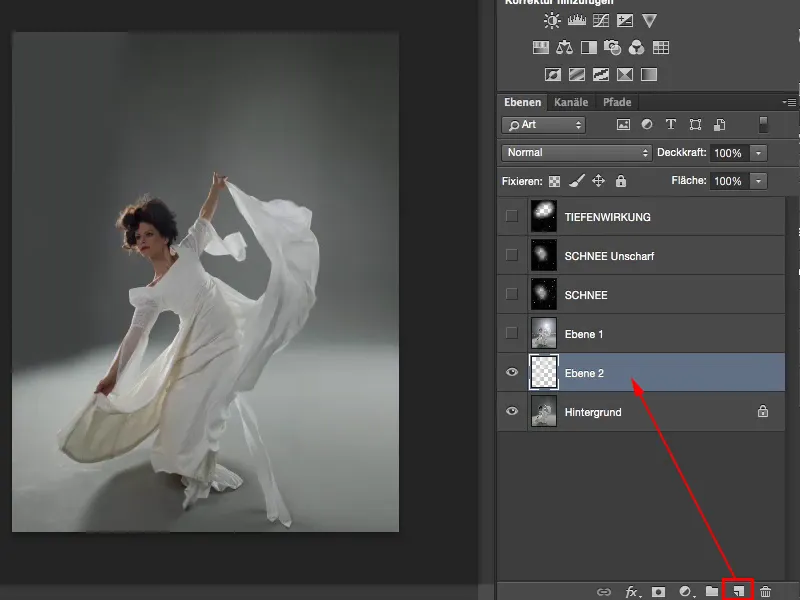
Następnie wypełniam ją na czarno za pomocą Edycja>Wypełnij...>Czarny>OK (1 i 2).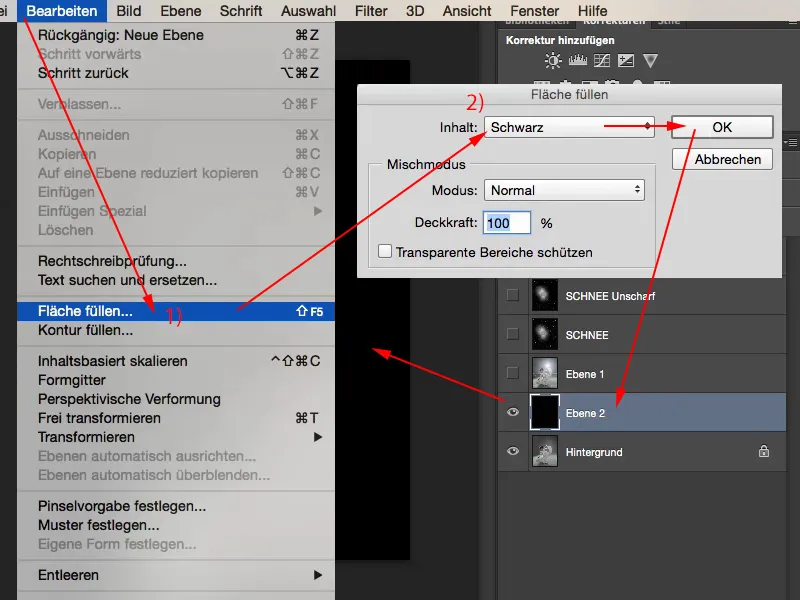
Ma to na celu to, że mogę w każdej chwili ukryć czarność za pomocą Przemnażania w odwrotności (1). Czarne piksele nadal istnieją na warstwie, zostały tylko wyłączone. A na tej czarnej warstwie, w trybie Przemnażanie w odwrotności, teraz stosuję filtr Renderowania Światła plamiste (2).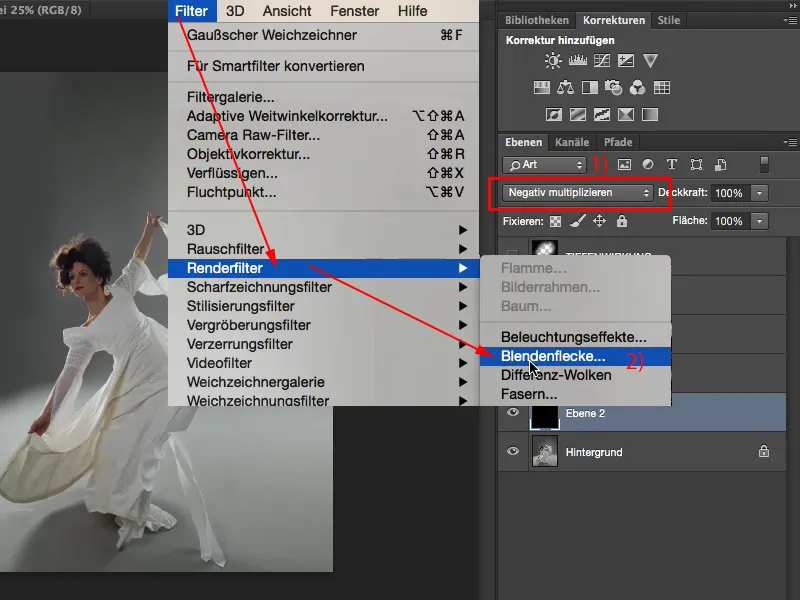
Niestety podgląd jest strasznie rozmyty, więc zwykle trzymam to okno obok obrazu. Wiem, że chciałbym umieścić błysk w górnej części ręki. Łączę obiektyw, i widzę - jest to obiektyw (105 mm), który mi odpowiada, dodaję intensywność Światła nieco. Następnie potwierdzam OK (1). Ponieważ wszystko dzieje się na czarnej warstwie, czarność jest ukrywana (2).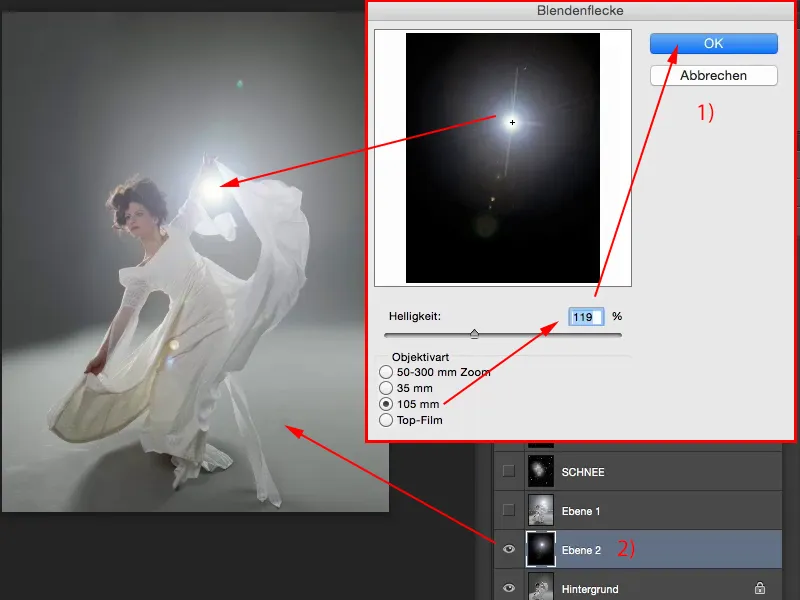
W trybie Normalnym będzie to wyglądało tak (po lewej). W trybie Przemnażanie w odwrotności tak (po prawej).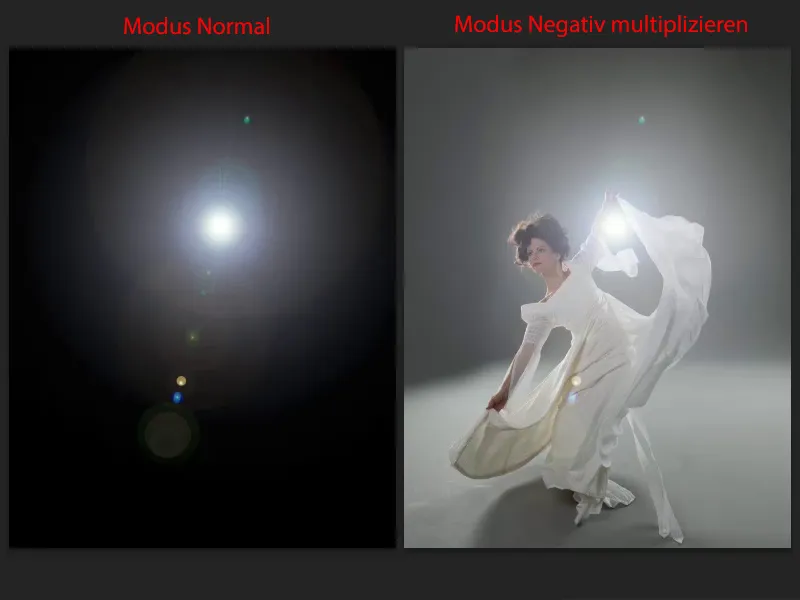
Teraz mogę przekształcić błysk i usunąć niechciane elementy. Używam zwykłego Pędzla naprawy obszaru (1), odznaczam opcję Uwzględnij wszystkie warstwy (2) i maluję (3). Wtedy te mini-błyski w dużym błysku zostaną wyłączone. Oczywiście mogę też, na przykład, przejść nad tą relatywnie ostrą krawędzią na górze (4), aby nieco ją rozmyć.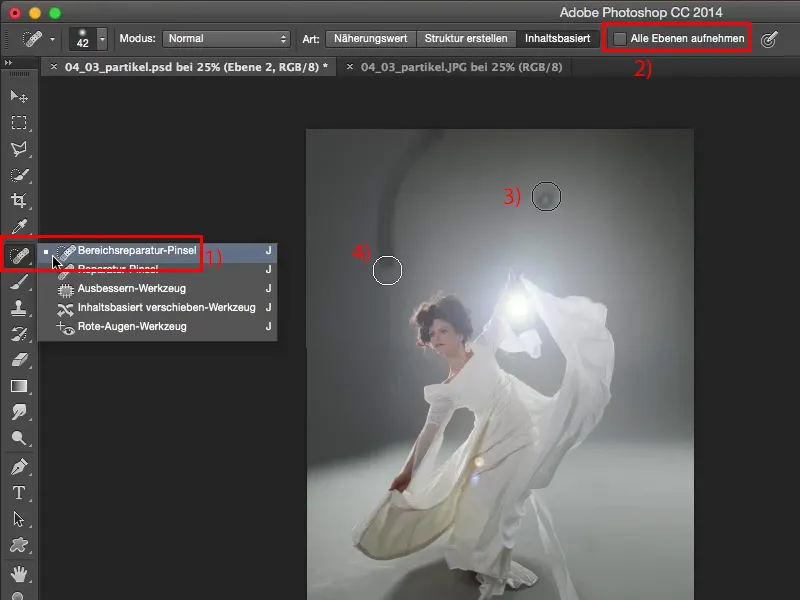
Albo mogę wziąć maskę (1) z obniżoną przezroczystością (2) i usunąć trochę tego górnego obszaru z obrazu (3). W ten sposób pasuje to do końca.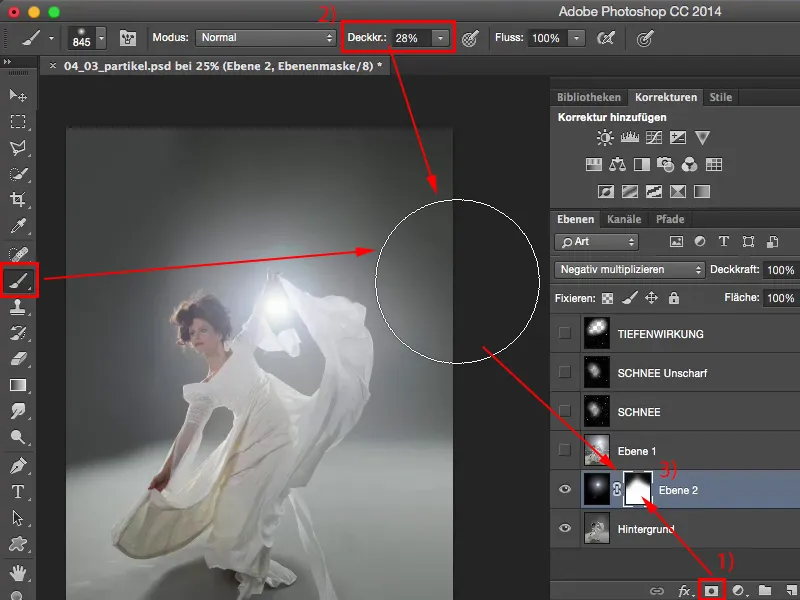
Teraz mam błysk na obrazie. Następnie potrzebuję śniegu. Włączam warstwę ze śniegiem (1). I ta warstwa wygląda tak w trybie Normalnym (2), poza tym, że destruktywnie wymazałem trochę twarz mojego modelu za pomocą gumki do ścierania.
W trybie mnożenie negatywne sprawia teraz dużo więcej frajdy. Z tej warstwy (1) wycinam teraz ten kawałek u dołu przy pomocy prostokątnego narzędzia zaznaczania (2) i duplikuję go na nową warstwę (3) za pomocą skrótu klawiszowego Ctrl + J. Teraz mogę kontrolować ten obszar i powiększam go ponownie na cały obraz (4). To powoduje, że te zakłócenia stają się trochę mniej ostre.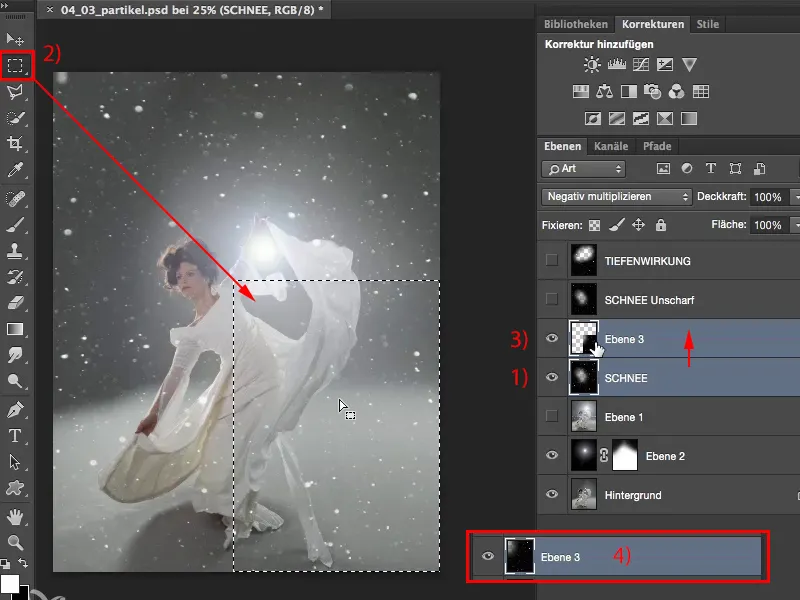
Teraz chciałbym dodać trochę rozmycia ruchu. Filtr>Filtr Rozmycia>Rozmycie ruchu... - wygląda to naprawdę efektownie.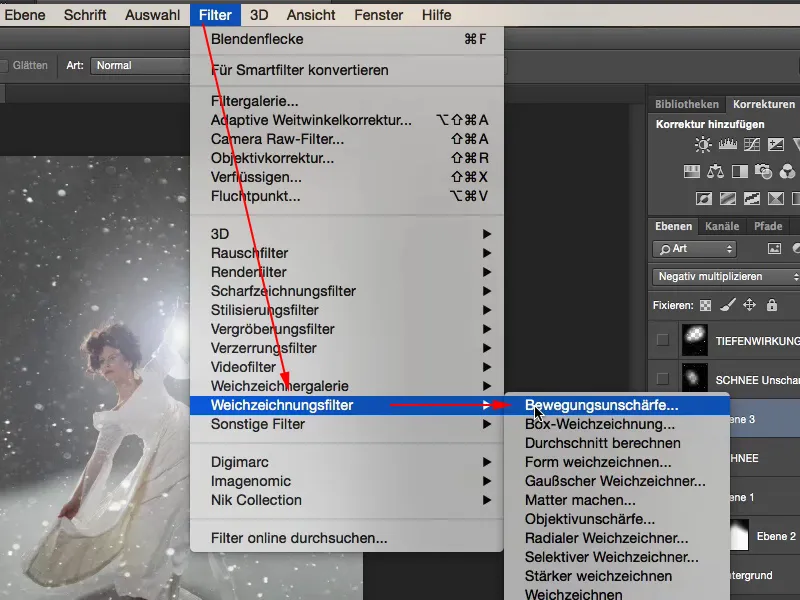
Chciałbym dodać trochę kąta. Oczywiście odległość nie jest aż tak duża, ale chciałbym uzyskać minimalne rozmycie ruchu tutaj. Całość dostosowuję do linii prowadzących wskazanych przez model. I teraz mam te rozmyte cząsteczki, które szybują z prawego górnego rogu na lewy dolny róg z efektem rozmycia ruchu.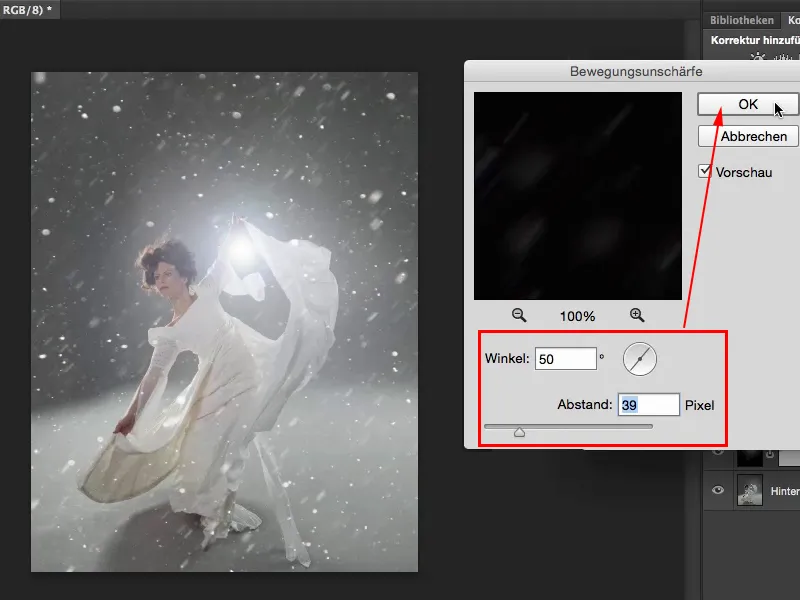
Następnie wybieram o wiele, wiele mniejszy kawałek z cząsteczek, być może tylko tak mały, i umieszczam go na samej górze mojego stosu warstw.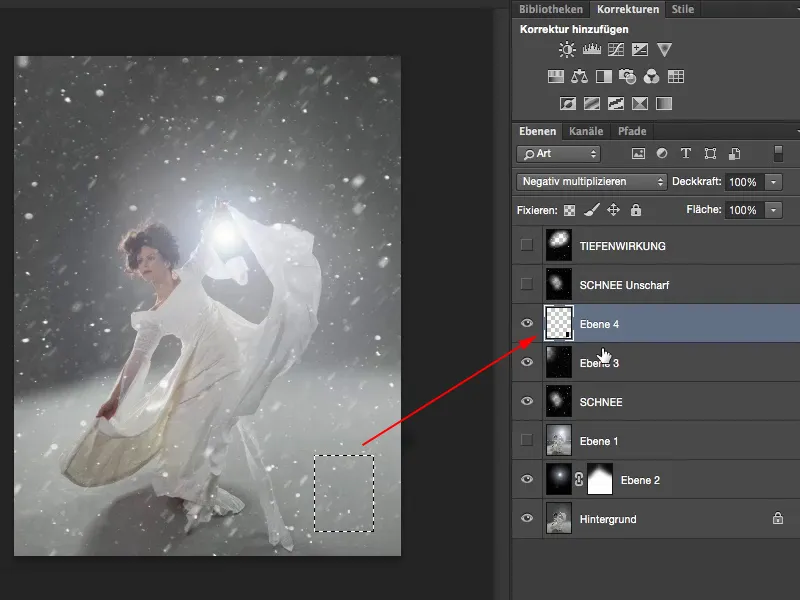
Jeśli teraz swobodnie przekształcę i powiększę, otrzymam bardzo duże cząstki na obrazie. Potwierdzam to klikając OK.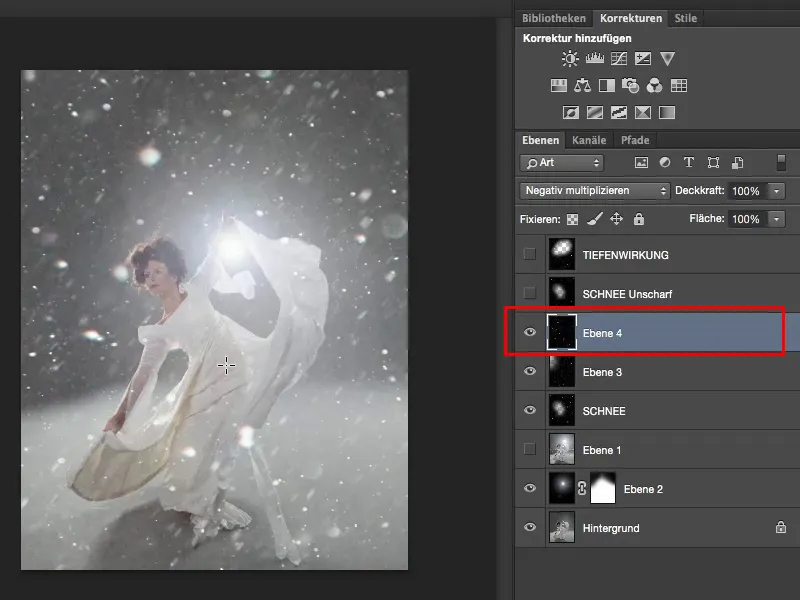
To również jest jedna z zasad konstrukcji obrazu - potrzebuję pierwszego planu, modelu i tła. Tło musiałbym teraz dodać, ale ponieważ obraz został wykonany na szarym tle, to jest bardzo łatwe do zrealizowania. Lub mogę coś namalować, jeśli potrafię. Ale co powinieneś wziąć pod uwagę, to fakt, że potrzebujesz nieostre elementy na pierwszym planie, gdy pracujesz z tymi cząsteczkami, ponieważ to właśnie te cząstki sprawiają, że obraz nabiera kształtu. Nie tylko same te cząstki sprawiają, że obraz staje się spójny.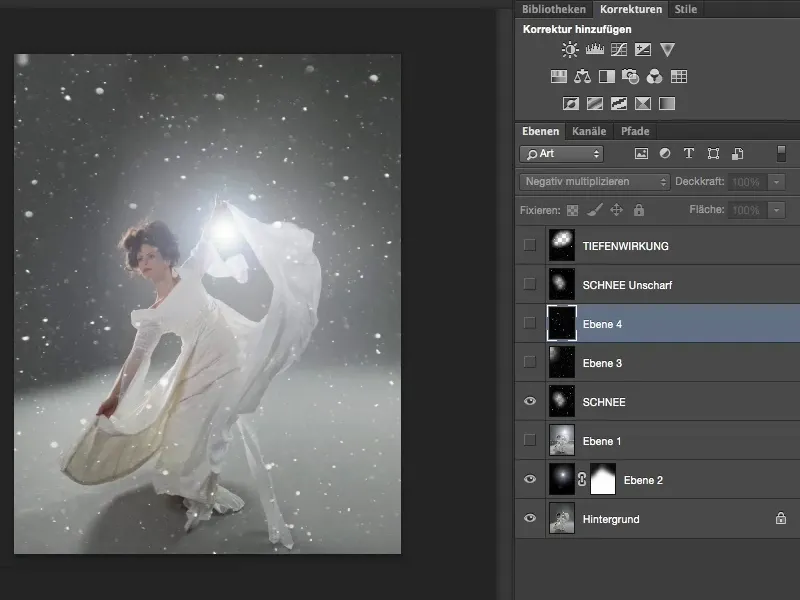
Dzięki temu, że są one względnie ostre, myślisz: „No dobrze, musi to wszystko leżeć na tym, ale za modelem nie dzieje się wiele”. Ze względu na rozmyte cząstki ruchu budujesz więc to trochę lepiej, ale dopiero wtedy, gdy w pierwszym planie zadbasz o rozmycie. Dlatego też te cząsteczki są tutaj. Mogą one również odwrócić uwagę od trochę słabo spasowanego tła i nadać obrazowi głębi przestrzennej. Możesz więc używać cząsteczek uniwersalnie w grafice komputerowej.


